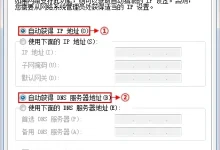首先使用爱思助手或ipsw.me下载所需固件,再通过iTunes或Finder进入恢复模式刷机,可解决iPhone SE无法获取旧系统文件的问题。

如果您尝试为您的iPhone SE(2016款)下载固件,但无法通过常规方式获取旧版本系统文件,则可能是由于苹果已关闭对特定版本的签名验证。以下是解决此问题的步骤:
本文运行环境:iPhone SE,iOS 15。
一、使用爱思助手下载固件
爱思助手提供了覆盖广泛的iOS固件库,支持从早期版本到最新测试版的下载,特别适合老机型用户查找历史固件。
1、在电脑上访问爱思助手官网,下载并安装适用于Windows或macOS系统的客户端软件。
2、使用原装数据线将iPhone SE连接至电脑,解锁设备并在弹出的“信任此电脑”提示中点击“信任”。
3、打开爱思助手,进入“刷机越狱”功能模块,在设备信息下方选择“选择固件”。
4、在固件列表中找到您需要的iOS版本,例如iOS 12.5.7或其他历史版本,确认其签名状态为可刷机。
5、点击“下载”按钮,等待固件文件完整保存至本地。
二、通过ipsw.me网站获取官方固件
ipsw.me是一个第三方但广受信赖的网站,提供苹果官方发布的所有iOS固件镜像链接,并实时更新各版本的签名状态。
1、在电脑浏览器中访问ipsw.me网站。
2、在搜索框中输入“iPhone SE”或选择设备型号为“iPhone8,4”(iPhone SE的内部代号)。
3、浏览列出的iOS版本列表,重点关注绿色对勾标记的版本,表示该版本当前仍可被苹果验证并安装。
4、点击所需版本旁边的“Download”链接,直接下载IPSW文件到电脑。
5、下载完成后,可通过iTunes或Finder(macOS Catalina及以上)结合Shift+恢复模式导入该固件进行刷机。
三、利用iTunes手动下载固件
通过iTunes的隐藏功能可以强制下载特定固件包,适用于希望使用官方工具进行刷机的用户。
1、确保已安装最新版本的iTunes(Windows)或使用macOS上的Finder(macOS 10.15及以上)。
2、将iPhone SE关机后进入恢复模式:按住Home键的同时连接电脑,直到出现iTunes图标和数据线画面。
3、在电脑上打开iTunes或Finder,识别到处于恢复模式的设备后,按住键盘上的Shift键(Windows)或Option键(Mac)。
4、点击“恢复iPhone”选项,此时会弹出文件选择窗口。
5、导航至您已下载的IPSW固件文件所在目录,选中文件并确认,iTunes将开始使用该固件进行刷机操作。

 路由网
路由网